
时间:2021-06-06 02:13:01 来源:www.win10xitong.com 作者:win10
要是你在用系统的时候遇到了win10屏幕变宽了的情况你会怎么办呢?要是您平时不是很喜欢折腾系统的话,面对win10屏幕变宽了这样的问题肯定就不知道该怎么解决了。要是你想自动动手来解决这个win10屏幕变宽了的问题,今天小编按照这个步骤就处理好了:1.在桌面空白处右击鼠标选择显示设置并打开。2.进入显示设置界面后首先找到并点击应用大小后面的箭头就完美处理了。win10屏幕变宽了到底该怎么办,我们下面一起来彻底的学习一边它的详细解决要领。

具体步骤如下:
1.在桌面空白处右击鼠标,选择显示设置并打开。
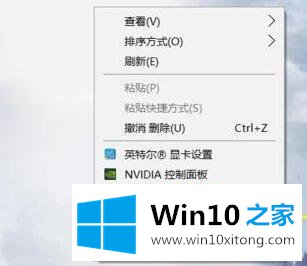
2.进入显示设置界面后,首先找到并点击应用大小后面的箭头;
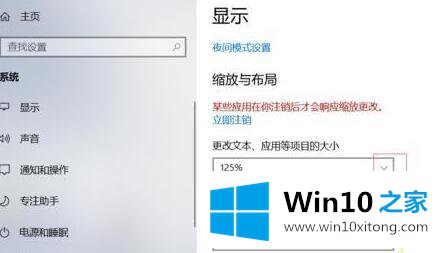
3.将应用的大小比率列调整为100%。
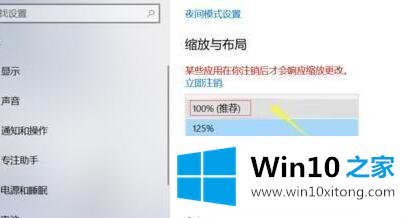
4.接下来就是调整分辨率了!单击分辨率后面的箭头。

5.打完电话不要选择推荐的屏幕。这时候需要根据实际情况调整到合适的字体大小。
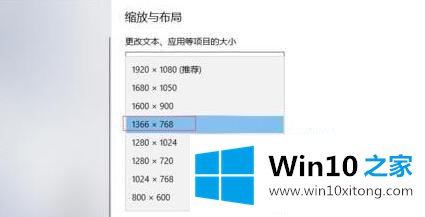
这里介绍win10宽屏的解决方案。遇到同样情况的用户可以采取上述恼人的措施进行操作。
上面的教程结合了截图给大家详细的说了win10屏幕变宽了的详细解决要领,如果你需要重装系统或者下载系统,本站也是你的好选择。